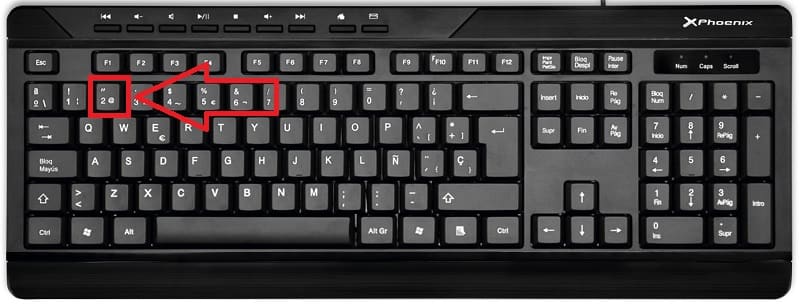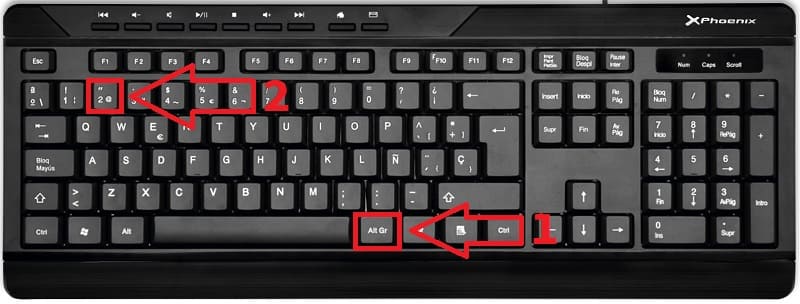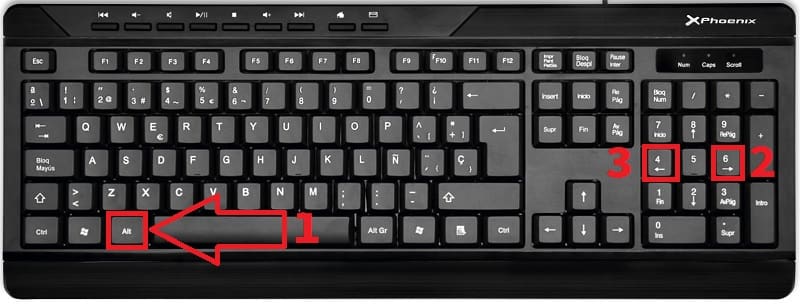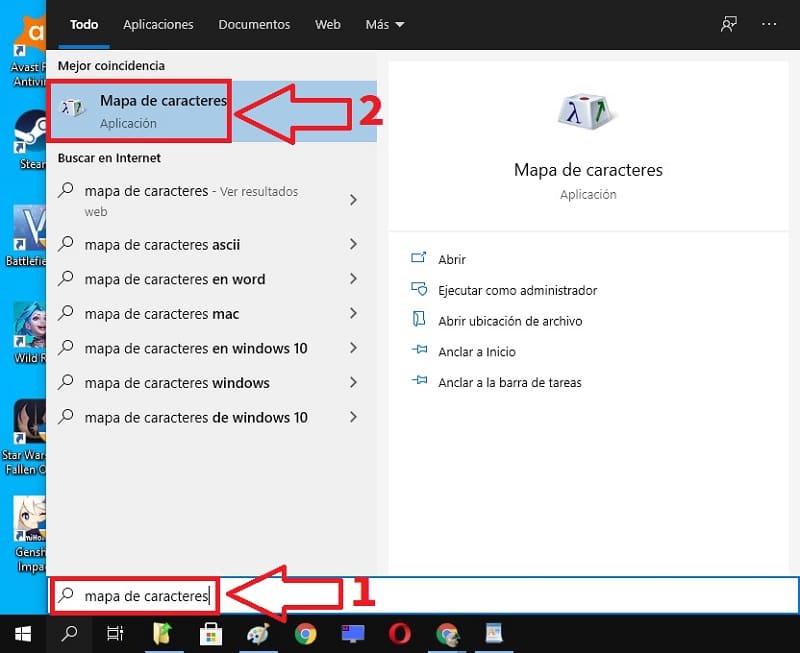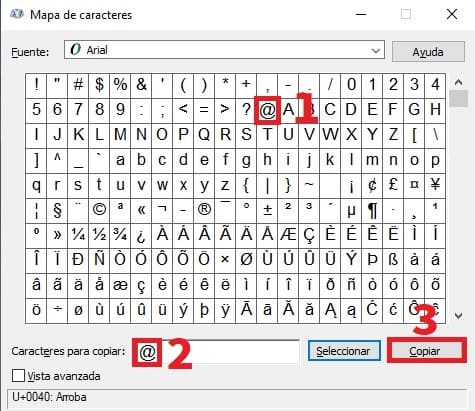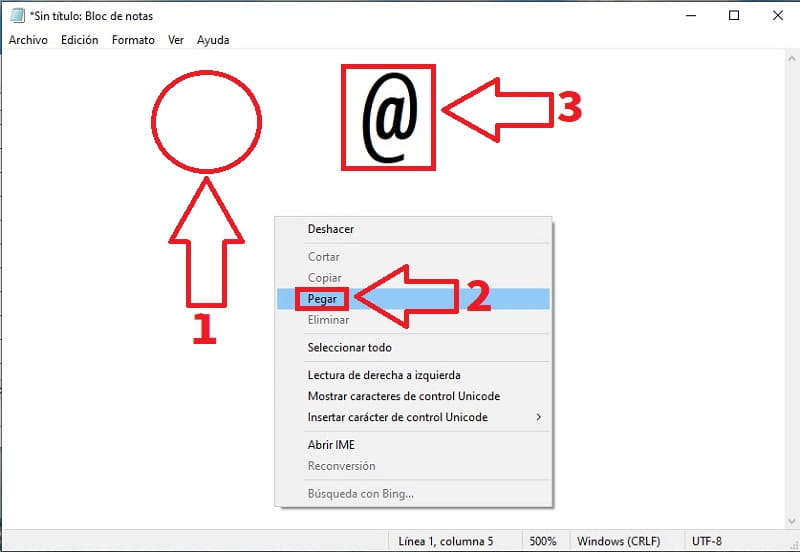Estoy seguro que en más de una ocasión has ido a enviar un email y has tenido algún problema a la hora de escribir la arroba en un teclado. En estas situaciones es posible que necesites configurar el teclado en tu idioma o simplemente estés usando uno de otro país (los cuales usan ubicaciones diferentes para sus teclas). Sea como sea, poner arroba con el teclado es un recurso que todo usuario debería conocer. Por eso mismo, hoy en Tutowin10 te enseñaremos 3 métodos distintos para que puedas añadirla sin problemas.
Tabla De Contenidos
¿Cuál Es El Símbolo De La Arroba En El Teclado?
El signo de arroba es el siguiente (@) y es una especie de «A» con el rabillo final dando una vuelta completa a la vocal.
¿Donde Está La @ En El Teclado 2024
Se encuentra como carácter especial en la tecla 2, a continuación te dejo la imagen de un teclado donde puedes ver su ubicación.
¿Por Qué No Puedo Escribir Arriba En mi Teclado?
Las situaciones que pueden darse para tener dificultad para hacer la @ en un teclado son las siguientes:
- Que estés usando un teclado de otra región.
- Que el teclado esté configurado en otro idioma.
- La tecla de la @ responde mal o simplemente no funciona.
Quizás Te Interese 👇👇
Como Poner La Arroba Con El Teclado Paso a Paso 2024
La forma más simple de hacerlo es la siguiente:
- Mantenemos pulsada la tecla «ALT GR».
- Sin soltar la tecla anterior pulsamos la tecla «2».
Hacer La @ Con Código ASCII 2024
Otra forma de hacer la arroba es con código ASCII, por lo que solo tendremos que realizar el siguiente atajo rápido de teclado:
- Mantenemos pulsada la tecla «ALT».
- Pulsamos en el teclado alfanúmero el 6.
- Y luego 4.
En resumen hay que pulsar Alt + 64.
¿Cómo Hacer La @ Con El Mapa De Caracteres De Windows 11 y 10 2024?
Otra forma de escribir este símbolo es usando el mapa de caracteres de Windows. Para acceder a esta herramienta tendremos que hacer lo siguiente:
- Entramos en el icono de la lupa de la barra de tareas.
- Escribimos «Mapa de Caracteres» (sin comillas).
- Entramos en la mejor coincidencia.
- Aquí hacemos doble clic sobre el símbolo de @.
- Veremos que aparecerá como carácter para copiar.
- Seleccionar copiar para añadirlo al portapapeles.
- Ahora nos vamos a cualquier editor como por ejemplo Office, WordPad o Bloc de Notas y hacemos lo siguiente:
- Clic derecho sobre el editor de texto.
- En el menú contextual le damos a «Pegar».
Si tienes alguna duda siéntete libre de dejar un comentario y no olvides compartir este tutorial con aquellas personas a las que creas que puedas ayudar a través de tus redes sociales.. ¡Muchas gracias por todo!.